Win10更新显卡驱动步骤如下:
一、右键点击此电脑,在菜单中选择“管理”。
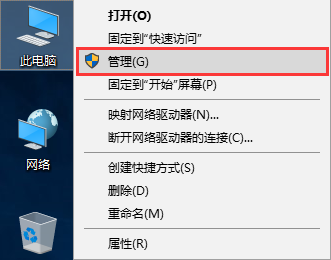
二、在弹出的计算机管理器窗口,点击左侧的“设备管理器”,打开“显示适配器”。
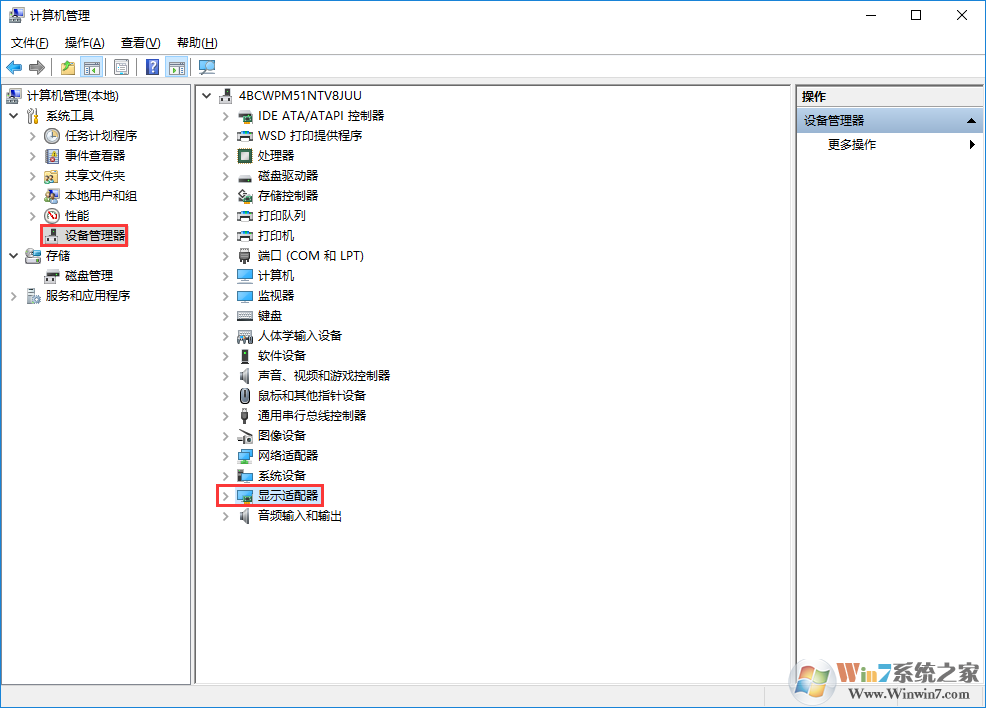
三、右键点击显卡驱动,选择“更新驱动程序软件”。
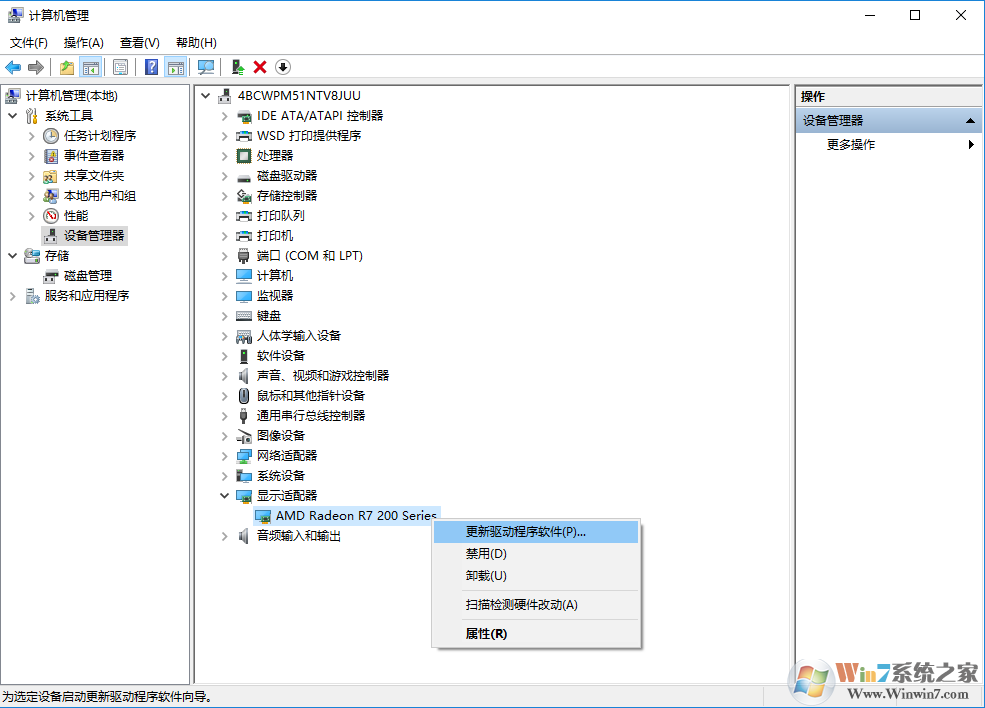
四、接下来选择“自动搜索更新驱动程序软件”,系统会自动下载驱动程序,下载完成后安装即可。
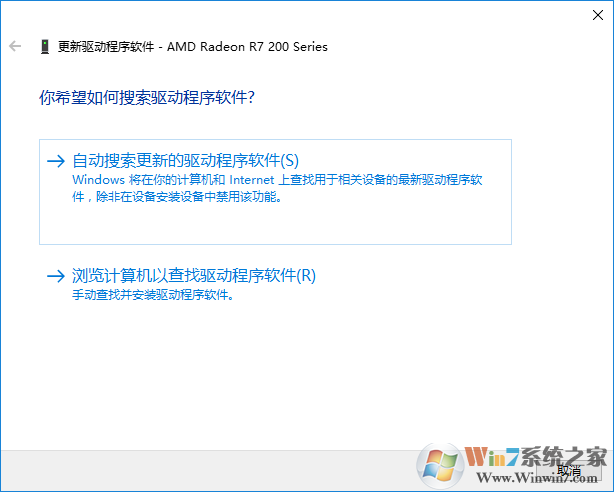
以上就是Win10更新显卡驱动的方法了,但是如果关闭了Windows update自动更新服务可能会导致驱动更新无法完成,这是大家需要注意的。
分类
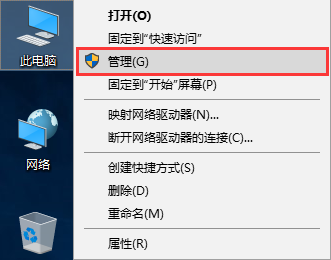
二、在弹出的计算机管理器窗口,点击左侧的“设备管理器”,打开“显示适配器”。
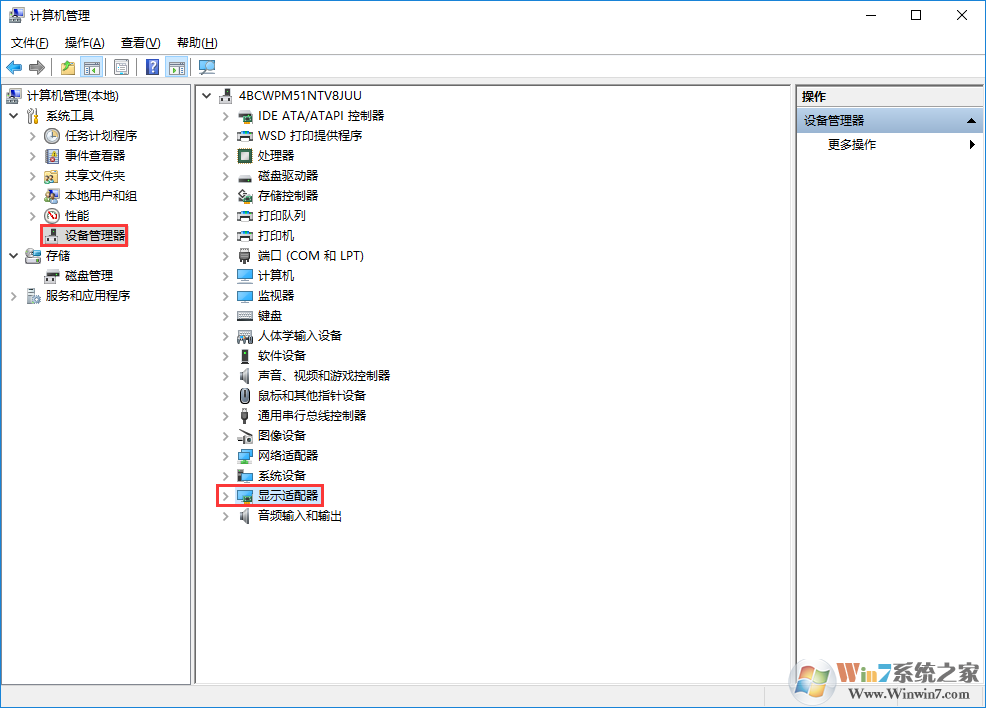
三、右键点击显卡驱动,选择“更新驱动程序软件”。
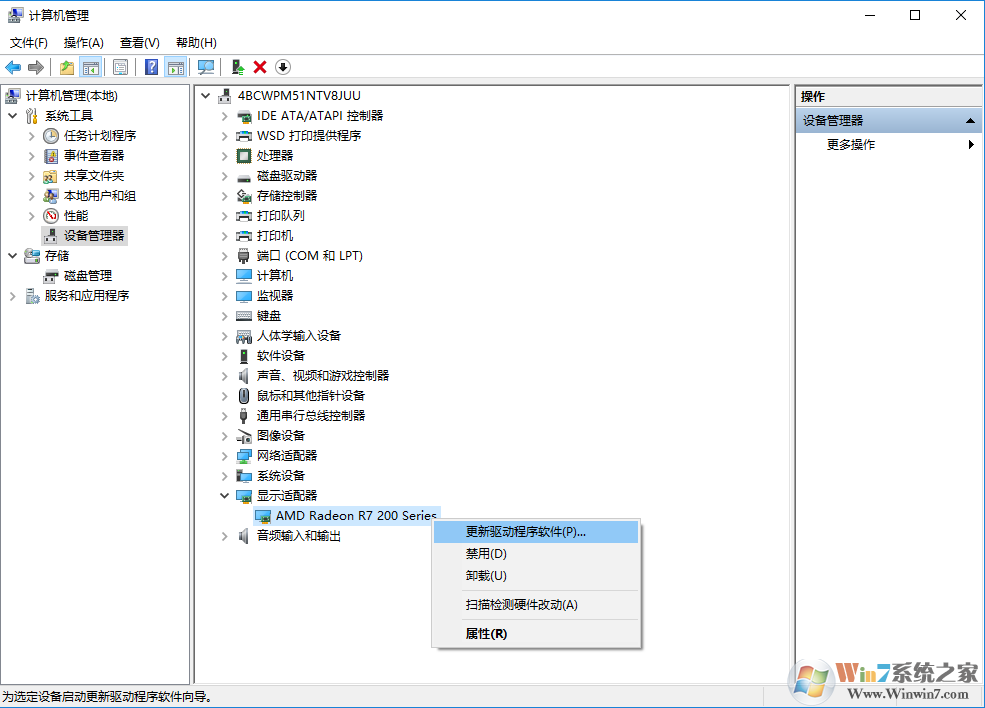
四、接下来选择“自动搜索更新驱动程序软件”,系统会自动下载驱动程序,下载完成后安装即可。
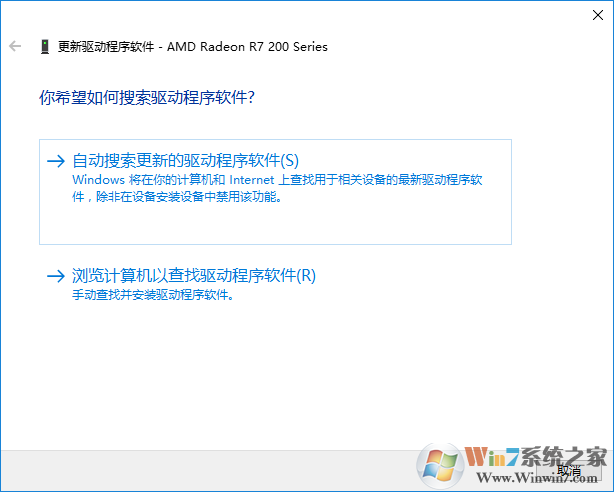
以上就是Win10更新显卡驱动的方法了,但是如果关闭了Windows update自动更新服务可能会导致驱动更新无法完成,这是大家需要注意的。
相关文章

药明巨诺E行 安卓版v2.1安卓其它10.1M安卓版v2.1
进入
闪电龟游戏盒 V2.2.2安卓版手游工具15.73MV2.2.2安卓版
进入
QQ轻聊版手机版 最新版v4.1.4聊天交友31.4M最新版v4.1.4
进入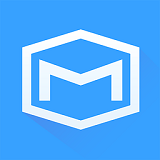
摩贝APP 安卓版v2.11安卓其它6.3M安卓版v2.11
进入
享当当官方版 v2.0.1最新版安卓其它40.22Mv2.0.1最新版
进入